WooCommerce має вбудований функціонал для роботи з промокодами (купонами). У цій інструкції розповімо, як активувати промокоди, як додати новий промокод, а також встановити обмеження та ліміти на використання промокоду.
Як увімкнути використання промокодів
За замовчуванням функціонал із купонами вимкнено. Щоб його увімкнути:
- Перейдіть до розділу «WooCommerce – Налаштування».
- На вкладці «Основні» знайдіть опцію «Використання купонів».
- Поставте галочку у полі «Увімкнути купони».
- Натисніть унизу сторінки «Зберегти зміни».
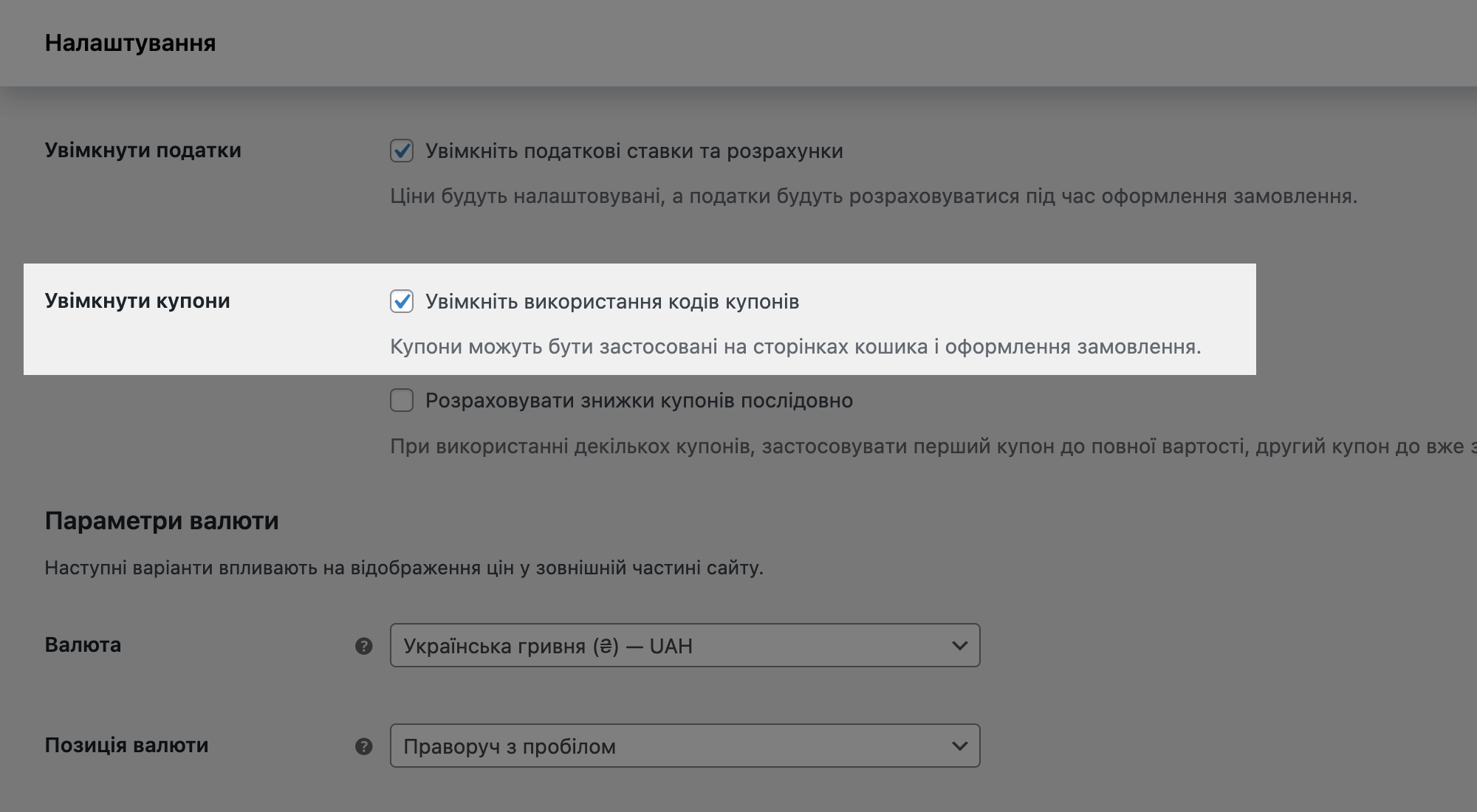
Як створити промокод
- Перейдіть до розділу «Маркетинг – Купони» :
- Якщо ви раніше не створювали промокоди, тут буде порожній екран із кнопкою «Створіть свій перший купон» та посиланням на англомовну документацію по роботі з промокодами.
- Якщо ви вже створювали промокод раніше, тут буде таблиця з цими промокод.
- Натисніть кнопку «Додати купон» у верхній частині сторінки.
- Введіть промокод або натисніть «Генерувати код купона», якщо хочете, щоб WooCommerce зробив це за вас. Промокоди НЕ реєстрозалежні.
- Введіть опис (необов’язково). Це інформація про промокод для внутрішнього використання, відвідувачі її не бачитимуть. Тут можна вказати назву акції, термін дії промокоду, тему листа чи ім’я клієнта, якого цей промокод стосується.
- Оберіть тип знижки зі списку. Є три варіанти:
- Відсоток знижки — скільки відсотків із загальної суми чека має забрати промокод. Наприклад, якщо у кошику три футболки по 1000 гривень (загальна сума чека = 3000 грн), промокод на 10% зменшить ціну на 300 грн.
- Фіксована знижка на покупку — скільки гривень від загальної суми чека має забрати промокод. Наприклад, якщо у кошику три футболки по 1000 гривень (загальна сума чека = 3000 грн.), промокод на 100 грн. знизить ціну на 100 грн.
- Фіксована знижка на товар — скільки гривень з кожного товару має забрати промокод. Наприклад, якщо у кошику три футболки по 1000 гривень (загальна сума чека = 3000 грн.), промокод на 100 грн. знизить ціну на 300 грн.
- Введіть розмір купона. Вводьте тут лише цифри без символів відсотка (%) або іконки валюти (₴, $, €). Якщо необхідно, щоб промокод давав знижку 10%, введіть 10.
- Поставте галочку в опції «Безкоштовна доставка» щоб промокод зробив доставку безкоштовною. Для цього у списку способів доставки має бути варіант «Безкоштовна доставка» і в його параметрах має бути вибрано, що для цього потрібний промокод.
- Вкажіть дату закінчення терміну дії промокоду (необов’язково). У зазначений день промокод перестане працювати.
- Натисніть «Опублікувати» у верхньому правому кутку сторінки.
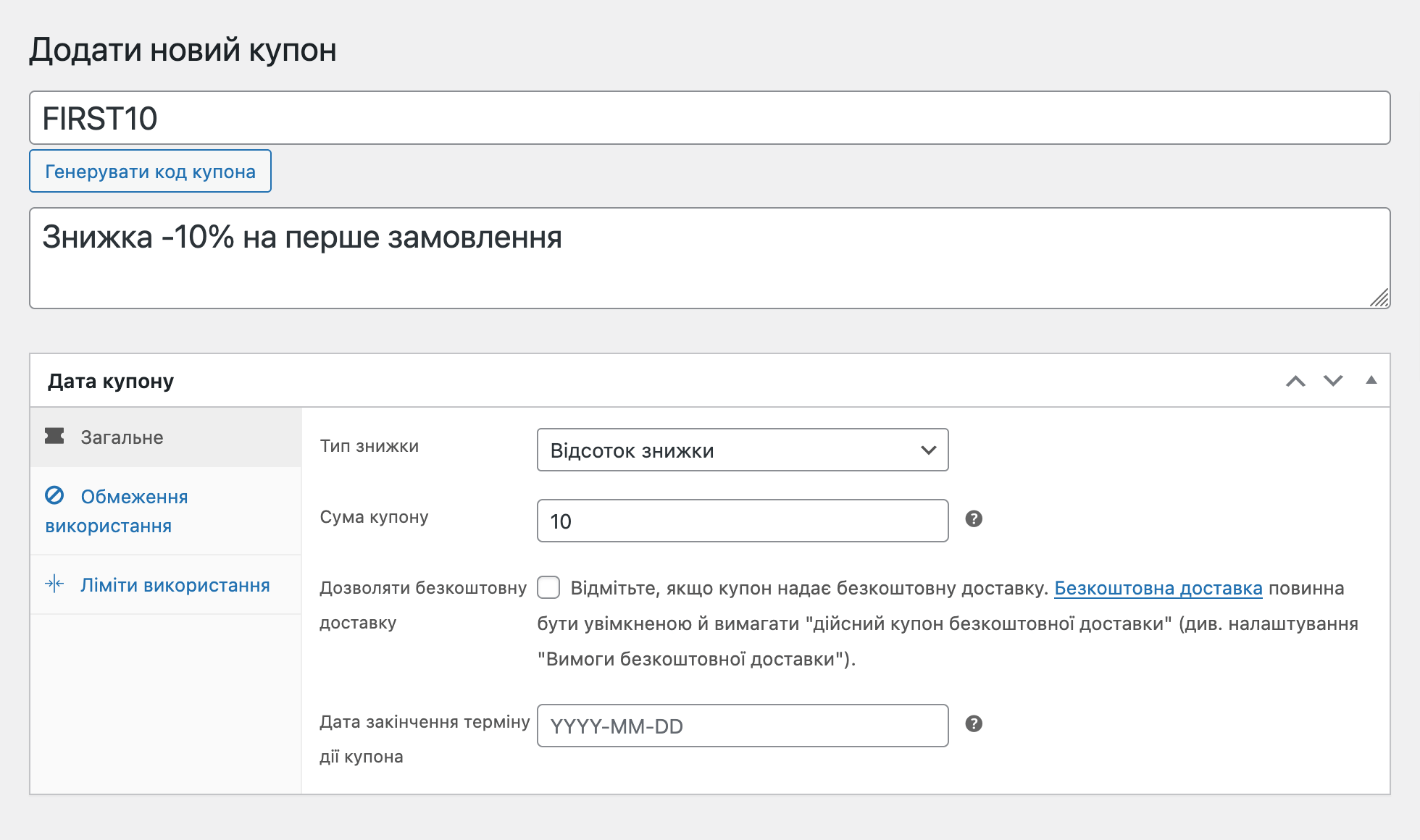
Як встановити обмеження та ліміти
На сторінці створення промокоду, крім основного розділу з опціями, буде ще два додаткові розділи: «Обмеження застосування» та «Ліміти використання». У цьому розділі розглянемо які опції є в цих розділах.
Обмеження застосування
Тут ви знайдете умови, які мають бути виконані, щоб промокод спрацював. Ці умови можуть стосуватися суми замовлення чи конкретних товарів у замовленні. Ось опис кожної з доступних опцій:
- Мінімальна витрата — мінімальна сума замовлення для використання промокоду. WooCommerce використовує вартість товарів у кошику + розмір податків для визначення мінімальної суми замовлення.
- Максимальна витрата — максимальна сума замовлення для використання промокоду.
- Тільки для індивідуального використання — заборона використання цього промокоду з іншими промокодами.
- Виключити позиції зі знижкою — заборона використання промокоду для виставлених на розпродаж товарів.
- Товари — товари, для яких працюватиме промокод.
- Виключити товари — товари, для яких НЕ працюватиме промокод.
- Категорії товарів — категорії товарів, для яких працюватиме промокод.
- Виключити категорії — категорії товарів, для яких НЕ працюватиме промокод.
- Дозволені Email’и — email-адреси користувачів, які мають право використовувати промокод. Так ви можете зробити персональний промокод на день народження або для подарункового сертифіката.
- Товарні бренди — бренди товарів, для яких працюватиме промокод.
- Виключити бренди — бренди товарів, для яких НЕ працюватиме промокод.
Нюанс 👀
Якщо хочете, щоб промокод поширювався на всі товари в каталозі, не заповнюйте поля «Товари», «Категорії» та «Бренди».

Ліміти використання
Тут ви можете вказати скільки разів покупці можуть використовувати промокод. Є три опції:
- Ліміт використання на купон — скільки разів загалом можна використовувати промокод.
- Ліміт використання на Х позицій — максимальна кількість індивідуальних товарів у кошику, на які поширюватиметься знижка. Залишіть поле порожнім, щоб промокод застосовувався на всі товари у кошику.
- Ліміт використання на одного користувача — скільки разів промокод може використовувати одна людина.
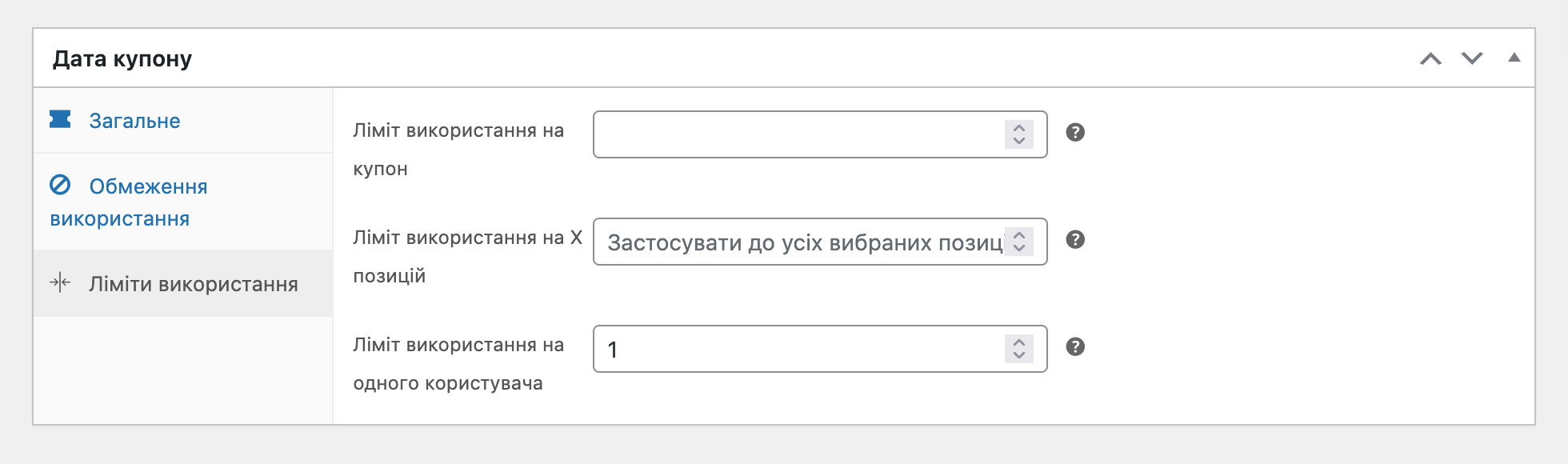
Як замінити текст «купон» на «промокод»
У кошику та на сторінці оформлення замовлення промокод називатиметься «купон». Якщо вам більше подобається слово «промокод», ви можете впровадити його, додавши такий код у файл functions.php у папці з вашою темою:
// Замінити «купон» на «промокод» на сторінці кошика
add_filter( 'gettext', 'woocommerce_rename_coupon_field_on_cart', 10, 3 );
function woocommerce_rename_coupon_field_on_cart( $translated_text, $text, $text_domain ) {
if ( is_admin() || 'woocommerce' !== $text_domain ) {
return $translated_text;
}
if ( 'Coupon:' === $text ) {
$translated_text = 'Промокод:';
}
if ('Coupon has been removed.' === $text){
$translated_text = 'Промокод видалено.';
}
if ( 'Apply coupon' === $text ) {
$translated_text = 'Застосувати промокод';
}
if ( 'Coupon code' === $text ) {
$translated_text = 'Промокод';
}
return $translated_text;
}
// Змінити слово «купон» на «промокод» на сторінці замовлення
add_filter( 'woocommerce_checkout_coupon_message', 'woocommerce_rename_coupon_message_on_checkout' );
function woocommerce_rename_coupon_message_on_checkout() {
return 'У вас є промокод?' . ' <a href="#" class="showcoupon">' . __( 'Натисніть тут, щоб ввести', 'woocommerce' ) . '</a>';
}
add_filter('woocommerce_coupon_error', 'rename_coupon_label', 10, 3);
add_filter('woocommerce_coupon_message', 'rename_coupon_label', 10, 3);
function rename_coupon_label($err, $err_code=null, $something=null){
$err = str_ireplace("Купона","Промокода", $err);
$err = str_ireplace("Код купона","Промокод", $err);
return $err;
}
// Замінити «купон» на «промокод» у допоміжному тексті на сторінці замовлення
add_filter( 'gettext', 'woocommerce_change_coupon_field_instruction_text' );
function woocommerce_change_coupon_field_instruction_text($translated) {
$translated = str_ireplace('Якщо у вас є код купона, вкажіть його нижче.', 'Якщо у вас є промокод, вкажіть його нижче.', $translated);
}
// Замінити «купон» на «промокод» у деталях замовлення
add_filter('woocommerce_cart_totals_coupon_label', 'woocommerce_change_coupon_label');
function woocommerce_change_coupon_label($coupon)
{
$coupon_code = substr($coupon, strpos($coupon, ': ') + 1);
return 'Промокод: '.$coupon_code;
}
// Змінити «купон» на «промокод» у повідомленні про застосування купона в кошику та на сторінці замовлення
add_filter( 'woocommerce_coupon_message', 'filter_woocommerce_coupon_message', 10, 3);
function filter_woocommerce_coupon_message( $msg, $msg_code, $coupon ) {
if( $msg === __( 'Coupon code applied successfully.', 'woocommerce' ) ) {
$msg = sprintf(
__( "Промокод застосовано.", "woocommerce" ),
'<strong>' . $coupon->get_code() . '</strong>'
);
}
return $msg;
}
Особливості застосування промокодів
Щоб додати промокод, покупець повинен натиснути кнопку «Додати купон» у кошику або на сторінці оформлення замовлення, ввести робочий промокод і натиснути «Застосувати». Якщо раптом промокод неправильний або його термін дії минув, з’явиться повідомлення про помилку.
Адміністратори магазину можуть додавати промокоди для замовлень у статусі «Очікує оплати» та створених вручну замовлень. Для цього потрібно натиснути «Додати купон» у деталях замовлення внизу.
Є також два нюанси, пов’язані з тим, як застосовується знижка від промокоду:
- Податки: Промокоди застосовуються до ціни товару до розрахунку податків, щоб їх сума розраховувалася коректно.
- Доставка: Промокоди не поширюються на вартість доставки, оскільки вона не вважається товаром у кошику, а промокоди можуть застосовуватися тільки до товарів. Єдиний виняток — коли промокод надає безкоштовну доставку.
